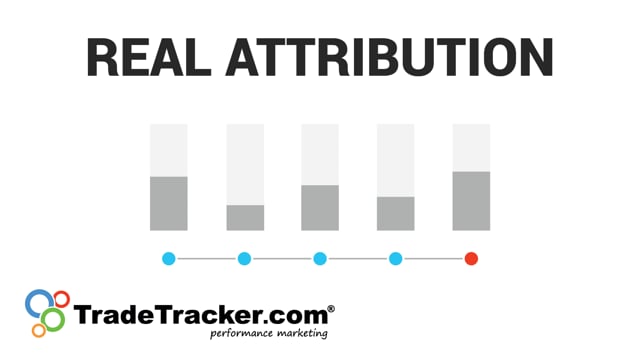Je Eigen Affiliate Webshop Starten
We krijgen vaak de vraag hoe je je eigen website kunt maken a.d.h.v. productfeeds. Om je meer inzicht te geven laten we graag Jordy Veldhuizen aan het woord.
Je eigen affiliate webshop starten is de ideale manier om online geld te verdienen. Daarbij heeft deze webshop vele voordelen ten opzichte van een fysieke webshop met eigen producten. Zo hoef je geen rekening te houden met een eigen voorraad, inkoop- en verkoop en kun je eigenlijk alleen maar winst behalen.
De mogelijkheden
Voor het ontwerpen van je eigen affiliate webshop zijn er twee mogelijkheden als je wilt gaan werken met het importeren van producten dmv datafeeds. Je kunt gebruik maken van het cms systeem WordPress, of het cms Joomla! Hierin is WordPress de beste keuze aangezien dit cms systeem (content management system) gemakkelijk te optimaliseren is, een goede beveiliging heeft en gebruiksvriendelijk is.
WordPress
Er zijn voor dit systeem een aantal plugins beschikbaar om jou affiliate producten te importeren. De beste optie om met WordPress je affiliate webshop te ontwerpen zijn de plugins WooCommerce, Wp All Import en WP All Import Woocommerce addon. De standaard Woocommerce plugin kun je gratis downloaden via de officiële website van WordPress. De laatste twee zijn aan te schaffen voor een eenmalige prijs van $129 Dollar op de website van WP All Import. Deze investering is het meer dan waard aangezien je de plugins oneindig kunt gaan gebruiken op al je affiliate webshops in de toekomst.
Joomla!
Voor Joomla! Is er maar één plugin beschikbaar om je eigen affiliate webshop te ontwerpen; Datafeeds4Joomla!. Deze plugin is ontwikkeld door programmeur Bram. Zelf heeft hij op zijn website een forum waarin je vragen kunt stellen en je huidige plugin kunt uitbreiden. De plugin is gratis te downloaden, voor extra support op de website van Bram betaal je een bedrag van €45 euro eenmalig om toegang te krijgen tot het premium-forum.
Mijn Voorkeur
Zelf ben ik een jaar of vijf geleden begonnen met het ontwerpen van affiliate webshops. Ik ben destijds begonnen met Datafeeds4Joomla! Hier heb ik in de loop der jaren vele webshops mee ontworpen. Ik was dan ook zeer tevreden over deze plugin. Nog niet zolang geleden werd ik nieuwsgierig naar nieuwe systemen om affiliate webshops mee te ontwerpen. Ik kwam uit bij WordPress in combinatie met WooCommerce en WP All Import. Op dit moment gaat mijn persoonlijke voorkeur dan ook uit naar WordPress en haar plugins. Het idee van beide plugins is hetzelfde echter kun je met WordPress je website veel beter professionaliseren en klantvriendelijker opzetten. Je krijgt bij het eindresultaat ook een echte webshop-look. Daarbij deed ik er met WordPress twee weken over om de functionaliteit van de plugins onder de knie te krijgen, tegenover ongeveer 2 jaar bij Joomla! En de datafeeds4Joomla plugin 😉
Hoe implementeer je de datafeeds in WordPress?
Het importeren van de datafeeds met WordPress en haar plugins bevat een aantal stappen. Hoewel het veel stappen lijken zul je er snel achterkomen dat het vrij simpel is om je datafeeds te configureren als je dit een aantal keren hebt gedaan. De volgende uitleg is een beknopte versie. De volledige uitleg kun je op mijn blog vinden.
1) Ga binnen je WordPress dashboard naar WP All import links in het menu, onderaan.
2) Klik vervolgens op ´new import´.
Je krijgt nu een aantal opties voor het importeren van jou feed (producten).
– Een bestand (xml/csv) uploaden vanaf je computer
– Een bestand downloaden vanaf een URL
– Een bestand uploaden vanaf je FTP server
– Een bestand gebruiken welke reeds ge-upload is
Zelf maak ik altijd gebruik van optie 2. Dit is de beste en makkelijkste manier van importeren. De link die je gaat inladen haal je natuurlijk vanuit je feed overzicht bij jou merchant op de Tradetracker website.
3) Als je de URL van Tradetracker bij WP All Import hebt geplakt klik je op ´Next´. De feed wordt nu ingeladen. De volgende pagina is eigenlijk alleen ter informatie voor jou om te zien of het klopt wat WP All Import wilt gaan importeren. Als je tevreden bent met het resultaat klik je op ´Next´. We gaan naar het volgende scherm. Deze stap is belangrijk omdat je hier aan moet geven wat er standaard moet worden weergeven op je product pagina binnen je webshop. Klik allereerst op het tabblad ´WooCommerce Products´. Je kunt in deze stap de velden aan de rechterkant, slepen naar de gewenste opties aan de linkerkant.
4) Klik als je tevreden bent weer op `Next`. Ineens heb je zeer veel opties. Dit geeft niet. Voor de basis van het importeren gaan we uit van de standaard opties. Belangrijk is om bij het product type in het dropdown menu te kiezen voor ´Extern/affiliate product´. Als je deze optie geselecteerd hebt kun je (net als in het vorige scherm) de juiste velden naar de juiste opties slepen. Neem altijd een sub-optie in het rechter menu. Zo weet je zeker dat de velden goed worden geïmporteerd.
5) Als je verder naar beneden gaat op dezelfde pagina zie je nog een aantal opties. De belangrijkste op dit moment zijn de categorie, verzendklasse, tags en de image. Ook deze velden kun je dmv slepen vullen met de juiste opties.
— Bij de categorie is het misschien verstandig om een eigen naam in te vullen. Let er hierbij wel op dat je in dit geval een specifieke feed gebruikt hebt. Bv: Merchant – Huishoudelijk – Wasmachines
In de ´image´ optie sleep je altijd het `<image>` veld. Kies eventueel voor de optie `if no image available, import as draft`. Dit zorgt ervoor dat producten zonder foto niet automatisch gepubliceerd worden.
6) Als je tevreden bent met je instellingen klik je op ´Finish´ om het proces af te ronden. Belangrijk om er even bij te vermelden is dat je echt dient te wachten tot je import klaar is. Dit kan soms enkele tijd duren. Als je dit proces onderbreekt kan dit ten kostte gaan van je webshop(!).
Als je alle stappen hebt gevolgd ga je beginnen met geld verdienen dmv het WordPress affiliate webshop systeem!
Veel affiliate plezier!
-Jordy Veldhuizen
Affiliwebshop.nl